Cum să afișați ofertele Amazon actuale cu aceste shortcodes
Publicat: 2019-04-22Cuprins
Utilizați pluginul nostru și doriți să afișați numai ofertele curente pentru un anumit grup de produse sau un grup de produse din magazinul Amazon?
Dacă da, astăzi vă vom arăta cum să faceți acest lucru utilizând listele noastre de cele mai bune vânzări, casetele de produse și șablonul de listă.
Oferte: Ce este atât de bun la ei?
Ai o listă de dorințe cu un produs nou pe care ai dori să-l cumperi la un moment dat în viitor?
În acest caz, cei mai mulți dintre noi ar merge pe internet pentru a căuta produsul, a folosi comparații de preț și a căuta cea mai ieftină ofertă.
Cu toții vrem să economisim cât mai mulți bani în aceste zile! Internetul are numeroase platforme pe care clienții finali ca noi le pot folosi.
Cu toate acestea, știați că utilizarea pluginului nostru vă permite să afișați doar ofertele dintr-un anumit grup de produse? Acest lucru le oferă vizitatorilor o altă oportunitate excelentă de a găsi produse specifice oferite chiar pe pagina dvs.
Dacă utilizați deja pluginul nostru, veți ști că produsele cu reduceri actuale sunt marcate cu eticheta „ofertă”.
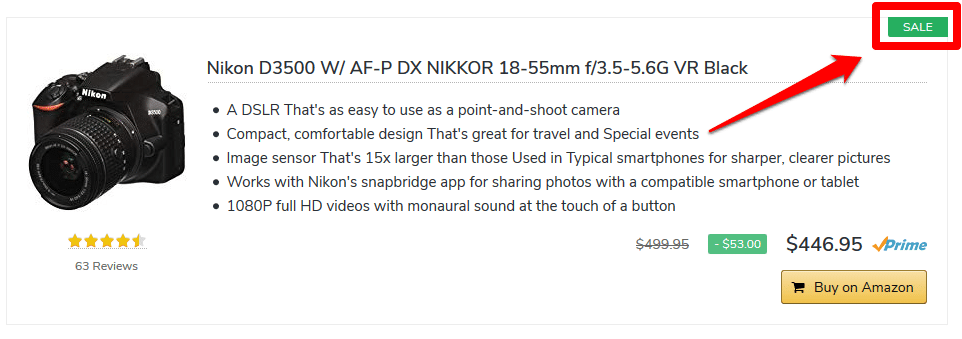 Utilizați codurile noastre scurte pentru a publica oferte
Utilizați codurile noastre scurte pentru a publica oferte
După cum am menționat, astăzi, am dori să vă arătăm cum să folosiți lista noastră de cele mai bune vânzări, cutiile de produse și șablonul de listă pentru a promova numai produsele care sunt în prezent reduse în magazinul dvs. Amazon.
Când vine vorba de utilizarea codurilor scurte, am dori să explicăm pe scurt caracteristicile și atributele importante ale acestora:
Atribute:
- bestseller Amazon : Afișează cele mai des vândute produse dintr-un grup de produse
- Amazon nou : Afișează cele mai recente produse dintr-un anumit grup de produse
- filterby : filtrare bazată pe caracteristici specifice (preț sau titlu)
- filtru : Specificarea criteriilor relevante de aplicat filtrului
- filter_items : definirea razei maxime de filtru/căutare
- articole : Selectarea numărului maxim de produse care trebuie afișate
Caracteristici:
- Grup de produse : grupul de produse alese de dvs
- preț : filtrat în funcție de preț
- oferta : filtrata in functie de oferte
- 50 : Maximum 50 de produse sunt filtrate/incluse în căutare
- 3 : În listă vor fi afișate maximum 3 produse
Liste cu cele mai bune vânzări
Dacă doriți ca o listă cu cele mai bune vânzări să fie filtrată în funcție de preț și ofertă, va trebui să utilizați următorul cod scurt:
Iată cum arată codul scurt pe o pagină:
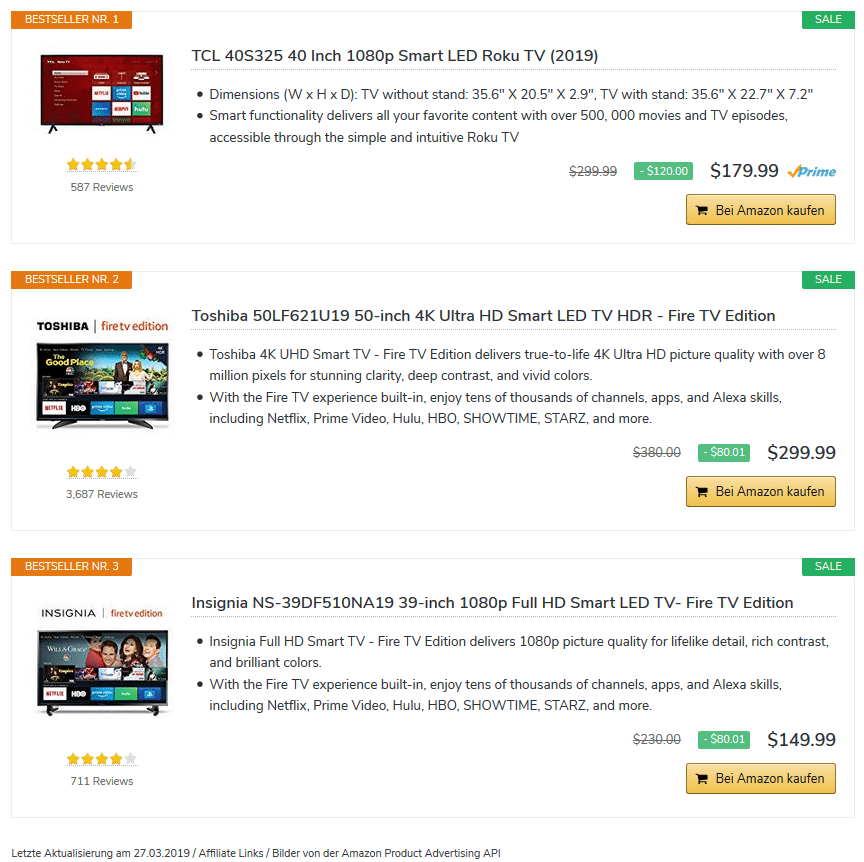
Desigur, puteți personaliza shortcode-ul pentru lista de cele mai bune vânzări, în funcție de nevoile dvs. Shortcode-ul de mai sus este doar un exemplu.
În locul cuvintelor „GRUPUL TĂU DE PRODUSE”, introduceți pur și simplu detaliile produsului dorit. Deci, de exemplu, șurubelniță fără fir, robot aspirator, rachetă de tenis etc.
Sfat : Vă recomandăm să utilizați 50 ca valoare pentru atributul „filter_items”. Pentru a afișa ofertele relevante, pluginul nostru are nevoie de un anumit număr de produse care pot fi filtrate/căutate.
Dacă nu se găsesc oferte, va trebui să măriți raza, de exemplu, la 100.
Doriți să eliminați eticheta „CEL MAI VANZAT”?
Dacă nu doriți să publicați lista dvs. de cele mai bune vânzări etichetată drept „CEL MAI VANZAT”, puteți elimina oricând această formulare prin CSS.

Pentru a face acest lucru, pur și simplu accesați setările pluginului. Sub fila „ Ieșire ”, veți găsi subelementul „ Ieșire stiluri CSS personalizate ”.
Pur și simplu lipiți următoarea clasă CSS pentru listă (cel mai bine vândut):
1 | .aawp-product__ribbon --bestseller { display : none ; } |
Cutii pentru produse ca alternativă de cel mai bine vândut
Ca o alternativă la lista de cele mai bune vânzări menționată mai sus, vă este, de asemenea, destul de ușor să afișați oferte numai folosind codul scurt pentru cutiile noastre de produse. Cerința aici este că trebuie să afișați mai mult de un produs prin intermediul codului scurt.
Cum funcţionează asta?
Pentru a vă face o idee despre ceea ce ne referim și despre cum să utilizați singur codul scurt, iată un exemplu:
Am selectat 3 articole aici și 2 dintre acestea sunt în prezent reduse, așa că se califică pentru ofertă. Al treilea și ultimul element nu este redus.
Deci, numai cele 2 elemente reduse în prezent sunt afișate prin acest shortcode. Iată cum arată:
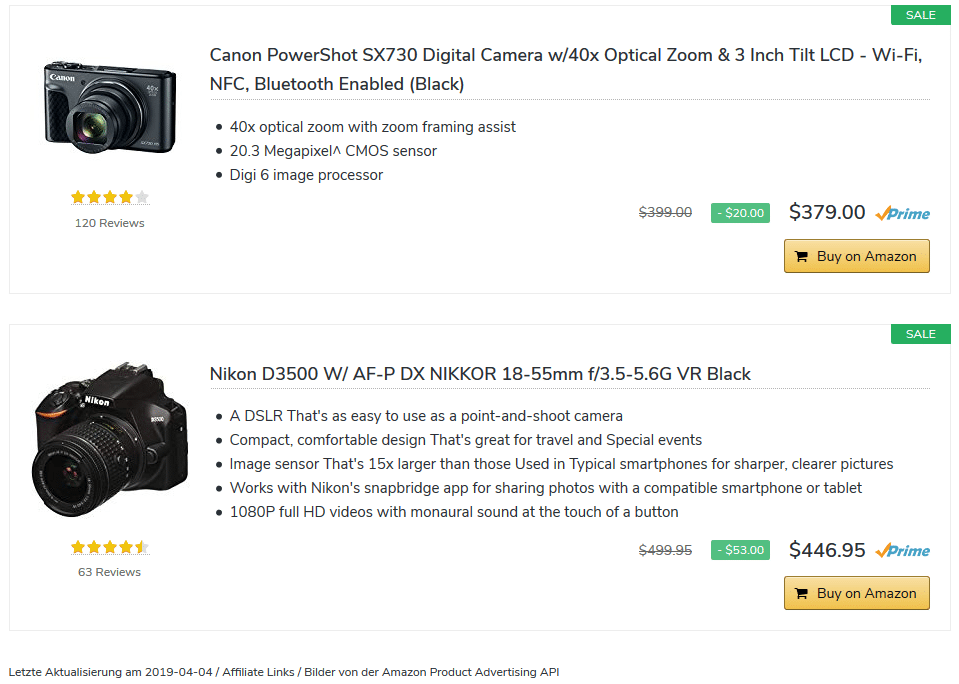
Desigur, puteți specifica mai mult de 3 produse în shortcode. Avantajul utilizării acestei metode pentru a afișa produse cu reducere este că puteți alege produsele pe care doriți să le afișați. Cu lista de bestselleruri, nu aveți control asupra produselor incluse de Amazon.
Șablonul de listă: Foarte popular pentru afișarea ofertelor
Un al treilea și foarte bun mod de a afișa oferte de produse din magazinul tău Amazon este să folosești șablonul nostru de listă. De altfel, șablonul de listă este unul dintre cele mai frecvent utilizate șabloane pentru afișarea ofertelor.
Dacă doriți să utilizați singur șablonul de listă, introduceți următorul cod scurt:
Iată cum va arăta acest shortcode:
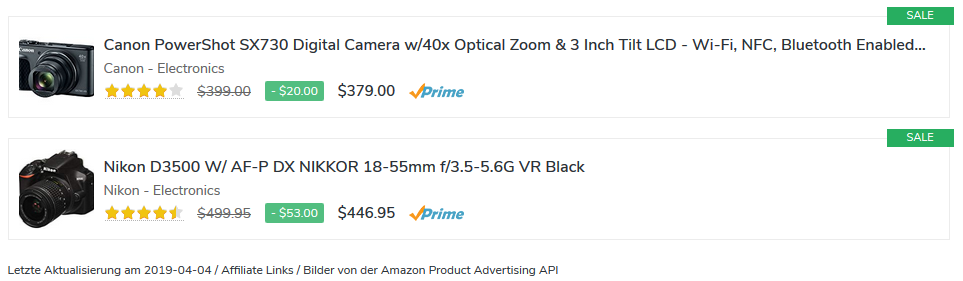
Încă o dată, acest shortcode este adaptat special, astfel încât să afișați doar produsele reduse în prezent.
Creați-vă propriul șablon de ofertă
Dacă toate opțiunile de mai sus nu sunt suficiente sau nu sunteți pasionat de ele, puteți utiliza funcția noastră de șabloane pentru a vă crea propriile șabloane.
Am dori să vă arătăm cum arată acest „șablon de ofertă”:
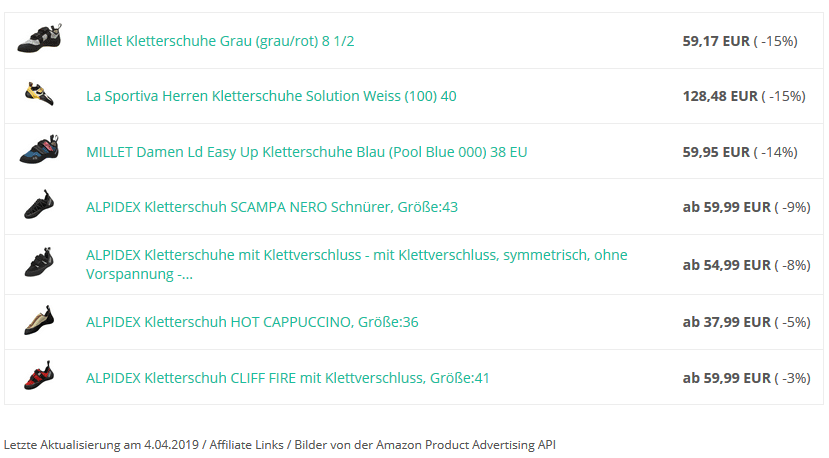
Acest șablon a fost conceput special pentru afișarea produselor Amazon reduse.
Pentru a vedea șablonul în acțiune, aruncați o privire pe această pagină: boulderschuhe-profi.de.
Ne-ar face plăcere să vă arătăm cum să creați un șablon ca acesta și la ce să urmăriți într-un tutorial viitor.
Dacă ești interesat de acest lucru, spune-ne în comentarii!
Avantajele și dezavantajele ofertelor
| Avantaje: | Dezavantaje: |
|
|
Concluzie
Pentru a oferi vizitatorilor o oportunitate interesantă de a găsi produsele cu reducere în prezent, încercați codurile scurte enumerate mai sus pentru a afișa articolele reduse.
În general, „ofertele” ca acestea sunt foarte bine primite de clienți. Pe lângă mai multe vânzări, veți beneficia de rate de conversie mai mari.
